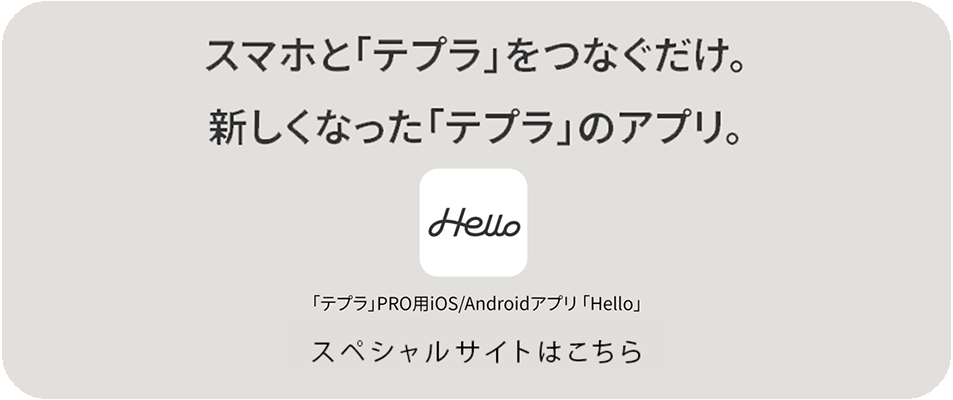さまざまなシーンで活用できるQRコード付きラベル。
ここではQRコード付きテンプレートの編集方法や、新規のQRコードをラベルに挿入する方法をご紹介します。
QRコード付きラベルの活用方法については、特集記事の「もっと便利にQRコード活用術」をご参照ください。
※印刷内容やお使いのテープなど、条件によっては読み取れない場合があります。
印刷したQRコードは読み取れることを確認してからご使用ください。
※QRコードの挿入は「こだわり作成」で使える機能です。
※iOS版アプリ:1.0.8時点、Android版アプリ:1.0.9時点の仕様です。アプリやOSのアップデートにより画面の表示方法などが変更になる可能性があります。
| QRコード付きテンプレートの編集方法
①「タイムラベル・QRコード」カテゴリをタップ
②作成したいテンプレートを選び、「作成」をタップ

③お好みの作成方法を指定する
【「一括作成」を指定した場合】
・QRコードをタップ

【「こだわり作成」を指定した場合】
・QRコードをタップし、作成画面の左下にある「編集」をタップ

④ 見本のテキストを削除し、QRコードを読み取った際に表示させたい内容(webサイトのURL等)を入力

| QRコードをラベルに挿入する方法
①「こだわり作成」で作成画面に入る
② 作成画面の左下にある「追加」をタップし、右から2番目のアイコンをタップする

【iOSの場合】
③入力欄にQRコードを読み取った際に表示させたい内容(webサイトのURL等)を入力し、QRコードを作成

④作成したQRコードの位置や大きさを調節し、お好みの場所に配置する
【Androidの場合】
③ QRコードの位置や大きさを調整し、お好みの場所に配置する
④見本のテキストを削除し、QRコードを読み取った際に表示させたい内容(webサイトのURL等)を入力


※QRコードは株式会社デンソーウェーブの登録商標です。